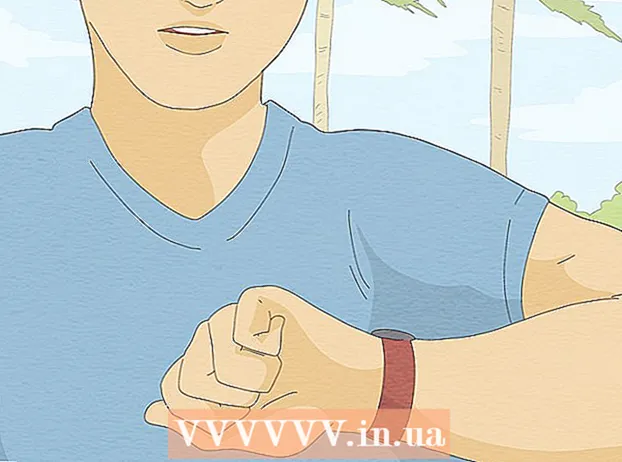రచయిత:
Alice Brown
సృష్టి తేదీ:
28 మే 2021
నవీకరణ తేదీ:
1 జూలై 2024

విషయము
- దశలు
- విధానం 1 లో 3: విండోస్లో డిఫాల్ట్ సెట్టింగ్లను ఎలా మార్చాలి
- 3 లో 2 వ పద్ధతి: Mac OS X లో డిఫాల్ట్ సెట్టింగ్లను ఎలా మార్చాలి
- 3 యొక్క పద్ధతి 3: నలుపు మరియు తెలుపు ముద్రణను మాన్యువల్గా ఎలా సెటప్ చేయాలి
- చిట్కాలు
- హెచ్చరికలు
ఎప్సన్ ప్రింటర్తో డాక్యుమెంట్లను బ్లాక్ అండ్ వైట్లో ఎలా ప్రింట్ చేయాలో ఈ ఆర్టికల్ మీకు చూపుతుంది. Windows కంప్యూటర్ మరియు Mac OS X లో, మీరు అన్ని పత్రాలను డిఫాల్ట్గా నలుపు మరియు తెలుపులో ముద్రించడానికి సెట్ చేయవచ్చు లేదా కొన్ని పత్రాలను మాత్రమే ఈ విధంగా ముద్రించవచ్చు. దయచేసి అన్ని ఎప్సన్ ప్రింటర్లు బ్లాక్ అండ్ వైట్ ప్రింటింగ్కు మద్దతు ఇవ్వవు.
దశలు
విధానం 1 లో 3: విండోస్లో డిఫాల్ట్ సెట్టింగ్లను ఎలా మార్చాలి
 1 ప్రారంభ మెనుని తెరవండి
1 ప్రారంభ మెనుని తెరవండి  . స్క్రీన్ దిగువ ఎడమ మూలలో విండోస్ లోగోపై క్లిక్ చేయండి.
. స్క్రీన్ దిగువ ఎడమ మూలలో విండోస్ లోగోపై క్లిక్ చేయండి.  2 నమోదు చేయండి నియంత్రణ ప్యానెల్. ఇది కంట్రోల్ ప్యానెల్ యుటిలిటీ కోసం శోధిస్తుంది.
2 నమోదు చేయండి నియంత్రణ ప్యానెల్. ఇది కంట్రోల్ ప్యానెల్ యుటిలిటీ కోసం శోధిస్తుంది.  3 నొక్కండి నియంత్రణ ప్యానెల్. ఇది స్టార్ట్ మెనూ ఎగువన ఉన్న బ్లూ స్క్వేర్ ఐకాన్. కంట్రోల్ ప్యానెల్ తెరవబడుతుంది.
3 నొక్కండి నియంత్రణ ప్యానెల్. ఇది స్టార్ట్ మెనూ ఎగువన ఉన్న బ్లూ స్క్వేర్ ఐకాన్. కంట్రోల్ ప్యానెల్ తెరవబడుతుంది.  4 నొక్కండి పరికరాలు మరియు ప్రింటర్లు. ఇది కంట్రోల్ ప్యానెల్ విండోకి కుడి వైపున ఉంది.
4 నొక్కండి పరికరాలు మరియు ప్రింటర్లు. ఇది కంట్రోల్ ప్యానెల్ విండోకి కుడి వైపున ఉంది. - కంట్రోల్ పానెల్ విండోలోని సమాచారం వర్గం ద్వారా ప్రదర్శించబడితే, హార్డ్వేర్ మరియు సౌండ్ కింద పరికరాలు మరియు ప్రింటర్లను వీక్షించండి క్లిక్ చేయండి.
 5 మీ ప్రింటర్ని కనుగొనండి. సాధారణంగా, ఇది "ఎప్సన్" అనే పదం మరియు ప్రింటర్ మోడల్ నంబర్తో గుర్తించబడింది. ప్రింటర్లు పేజీ దిగువన కనిపిస్తాయి, కాబట్టి దిగువకు స్క్రోల్ చేయండి.
5 మీ ప్రింటర్ని కనుగొనండి. సాధారణంగా, ఇది "ఎప్సన్" అనే పదం మరియు ప్రింటర్ మోడల్ నంబర్తో గుర్తించబడింది. ప్రింటర్లు పేజీ దిగువన కనిపిస్తాయి, కాబట్టి దిగువకు స్క్రోల్ చేయండి.  6 ప్రింటర్ పేరుపై కుడి క్లిక్ చేయండి. డ్రాప్డౌన్ మెను తెరవబడుతుంది.
6 ప్రింటర్ పేరుపై కుడి క్లిక్ చేయండి. డ్రాప్డౌన్ మెను తెరవబడుతుంది. - మౌస్లో కుడి బటన్ లేకపోతే, మౌస్ కుడి వైపున క్లిక్ చేయండి లేదా రెండు వేళ్లతో దానిపై క్లిక్ చేయండి.
- మీ కంప్యూటర్లో ట్రాక్ప్యాడ్ (మౌస్కు బదులుగా) ఉంటే, దాన్ని రెండు వేళ్లతో నొక్కండి లేదా ట్రాక్ప్యాడ్ యొక్క కుడి దిగువ భాగాన్ని నొక్కండి.
 7 నొక్కండి ప్రింట్ సెటప్. ఇది డ్రాప్-డౌన్ మెనులో ఉంది. "ప్రింటింగ్ ప్రాధాన్యతలు" విండో తెరవబడుతుంది.
7 నొక్కండి ప్రింట్ సెటప్. ఇది డ్రాప్-డౌన్ మెనులో ఉంది. "ప్రింటింగ్ ప్రాధాన్యతలు" విండో తెరవబడుతుంది.  8 ట్యాబ్కి వెళ్లండి రంగు. ఇది విండో ఎగువన ఉంది.
8 ట్యాబ్కి వెళ్లండి రంగు. ఇది విండో ఎగువన ఉంది.  9 బ్లాక్ & వైట్ లేదా గ్రే పక్కన ఉన్న బాక్స్ని చెక్ చేయండి. సాధారణంగా, ఈ ఎంపిక (లేదా మెనూ) పేజీ మధ్యలో ఉంది.
9 బ్లాక్ & వైట్ లేదా గ్రే పక్కన ఉన్న బాక్స్ని చెక్ చేయండి. సాధారణంగా, ఈ ఎంపిక (లేదా మెనూ) పేజీ మధ్యలో ఉంది. - ఈ ఐచ్ఛికం రంగు ట్యాబ్లో జాబితా చేయబడకపోతే, పేపర్ / క్వాలిటీ ట్యాబ్కు వెళ్లి బ్లాక్ అండ్ వైట్ లేదా గ్రే కోసం చూడండి.
- మీరు పేర్కొన్న ఎంపికను కనుగొనలేకపోతే, మీ ఎప్సన్ ప్రింటర్ నలుపు మరియు తెలుపు ముద్రణకు మద్దతు ఇవ్వకపోవచ్చు.
 10 నొక్కండి వర్తించు. ఈ బటన్ విండో దిగువన ఉంది.
10 నొక్కండి వర్తించు. ఈ బటన్ విండో దిగువన ఉంది.  11 నొక్కండి అలాగే. ఈ బటన్ విండో దిగువన ఉంది. సెట్టింగ్లు సేవ్ చేయబడతాయి మరియు ప్రింటింగ్ ప్రాధాన్యతల విండో మూసివేయబడుతుంది.
11 నొక్కండి అలాగే. ఈ బటన్ విండో దిగువన ఉంది. సెట్టింగ్లు సేవ్ చేయబడతాయి మరియు ప్రింటింగ్ ప్రాధాన్యతల విండో మూసివేయబడుతుంది.  12 మీ పత్రాన్ని ముద్రించండి. మీరు ముద్రించదలిచిన పత్రం లేదా వెబ్ పేజీని తెరిచి, ఆపై క్లిక్ చేయండి Ctrl+పి... మీ ప్రింటర్ను ఎంచుకోండి (ఇప్పటికే ఎంపిక చేయకపోతే), ఇతర ప్రింట్ ఎంపికలను సమీక్షించండి (అవసరమైతే), మరియు సరే క్లిక్ చేయండి.
12 మీ పత్రాన్ని ముద్రించండి. మీరు ముద్రించదలిచిన పత్రం లేదా వెబ్ పేజీని తెరిచి, ఆపై క్లిక్ చేయండి Ctrl+పి... మీ ప్రింటర్ను ఎంచుకోండి (ఇప్పటికే ఎంపిక చేయకపోతే), ఇతర ప్రింట్ ఎంపికలను సమీక్షించండి (అవసరమైతే), మరియు సరే క్లిక్ చేయండి. - మీరు చాలా ప్రోగ్రామ్లలో ఫైల్> ప్రింట్ను కూడా క్లిక్ చేయవచ్చు.
3 లో 2 వ పద్ధతి: Mac OS X లో డిఫాల్ట్ సెట్టింగ్లను ఎలా మార్చాలి
 1 స్పాట్లైట్ తెరవండి
1 స్పాట్లైట్ తెరవండి  . స్క్రీన్ కుడి ఎగువ మూలలో ఉన్న భూతద్దం చిహ్నంపై క్లిక్ చేయండి. సెర్చ్ బార్ ఓపెన్ అవుతుంది.
. స్క్రీన్ కుడి ఎగువ మూలలో ఉన్న భూతద్దం చిహ్నంపై క్లిక్ చేయండి. సెర్చ్ బార్ ఓపెన్ అవుతుంది.  2 నమోదు చేయండి టెర్మినల్. టెర్మినల్ ప్రోగ్రామ్ కోసం శోధన ప్రారంభమవుతుంది.
2 నమోదు చేయండి టెర్మినల్. టెర్మినల్ ప్రోగ్రామ్ కోసం శోధన ప్రారంభమవుతుంది.  3 "టెర్మినల్" పై డబుల్ క్లిక్ చేయండి
3 "టెర్మినల్" పై డబుల్ క్లిక్ చేయండి  . మీరు శోధన ఫలితాల ఎగువన ఈ ప్రోగ్రామ్ను కనుగొంటారు. టెర్మినల్ తెరవబడుతుంది.
. మీరు శోధన ఫలితాల ఎగువన ఈ ప్రోగ్రామ్ను కనుగొంటారు. టెర్మినల్ తెరవబడుతుంది.  4 ప్రింటర్ సెట్టింగుల ఆదేశాన్ని అమలు చేయండి. నమోదు చేయండి cupsctl WebInterface = అవును మరియు నొక్కండి తిరిగి... కమాండ్ పూర్తయ్యే వరకు వేచి ఉండండి.
4 ప్రింటర్ సెట్టింగుల ఆదేశాన్ని అమలు చేయండి. నమోదు చేయండి cupsctl WebInterface = అవును మరియు నొక్కండి తిరిగి... కమాండ్ పూర్తయ్యే వరకు వేచి ఉండండి.  5 లోకల్ హోస్ట్ 631 పేజీకి వెళ్లండి. మీ వెబ్ బ్రౌజర్ని తెరవండి, నమోదు చేయండి http: // స్థానిక హోస్ట్: 631 / మీ బ్రౌజర్ చిరునామా బార్లో మరియు క్లిక్ చేయండి తిరిగి.
5 లోకల్ హోస్ట్ 631 పేజీకి వెళ్లండి. మీ వెబ్ బ్రౌజర్ని తెరవండి, నమోదు చేయండి http: // స్థానిక హోస్ట్: 631 / మీ బ్రౌజర్ చిరునామా బార్లో మరియు క్లిక్ చేయండి తిరిగి.  6 నొక్కండి ప్రింటర్లు (ప్రింటర్లు). ఈ ట్యాబ్ పేజీ యొక్క కుడి ఎగువ భాగంలో ఉంది.
6 నొక్కండి ప్రింటర్లు (ప్రింటర్లు). ఈ ట్యాబ్ పేజీ యొక్క కుడి ఎగువ భాగంలో ఉంది.  7 'డిఫాల్ట్ ఎంపికలను సెట్ చేయండి' ఎంపికను ఎంచుకోండి. దీన్ని చేయడానికి, ప్రింటర్ పేరు క్రింద కుడివైపున ఉన్న మెనూని తెరిచి, పేర్కొన్న ఎంపికను ఎంచుకోండి.
7 'డిఫాల్ట్ ఎంపికలను సెట్ చేయండి' ఎంపికను ఎంచుకోండి. దీన్ని చేయడానికి, ప్రింటర్ పేరు క్రింద కుడివైపున ఉన్న మెనూని తెరిచి, పేర్కొన్న ఎంపికను ఎంచుకోండి.  8 నొక్కండి పరిపాలన (నియంత్రణ). ఇది పేజీ ఎగువన ఉన్న ట్యాబ్.
8 నొక్కండి పరిపాలన (నియంత్రణ). ఇది పేజీ ఎగువన ఉన్న ట్యాబ్. - మీరు "డిఫాల్ట్లను సెట్ చేయి" ఎంపికను ఎంచుకున్నప్పుడు స్వయంచాలకంగా ఈ ట్యాబ్కు తీసుకెళ్లబడవచ్చు.
 9 ప్రాథమిక విభాగానికి క్రిందికి స్క్రోల్ చేయండి. మీరు దానిని నేరుగా ప్రింటర్ పేరుతో కనుగొంటారు.
9 ప్రాథమిక విభాగానికి క్రిందికి స్క్రోల్ చేయండి. మీరు దానిని నేరుగా ప్రింటర్ పేరుతో కనుగొంటారు.  10 "అవుట్పుట్ కలర్" సెట్టింగ్ని మార్చండి. అవుట్పుట్ కలర్, కలర్ లేదా కలర్ మోడ్ మెనూని ఓపెన్ చేసి బ్లాక్, బ్లాక్ & వైట్ లేదా గ్రేస్కేల్ (గ్రే) ఎంచుకోండి.
10 "అవుట్పుట్ కలర్" సెట్టింగ్ని మార్చండి. అవుట్పుట్ కలర్, కలర్ లేదా కలర్ మోడ్ మెనూని ఓపెన్ చేసి బ్లాక్, బ్లాక్ & వైట్ లేదా గ్రేస్కేల్ (గ్రే) ఎంచుకోండి. - ఈ మెనూ మరియు ఎంపిక పేరు ప్రింటర్ మోడల్పై ఆధారపడి ఉంటుంది.
- మీరు నలుపు లేదా నలుపు మరియు తెలుపు ఎంపికను కనుగొనలేకపోతే, మీ ప్రింటర్ నలుపు మరియు తెలుపు ముద్రణకు మద్దతు ఇవ్వదు.
 11 నొక్కండి డిఫాల్ట్ ఎంపికలను సెట్ చేయండి (డిఫాల్ట్ పారామితులను సెట్ చేయండి). ఇది జనరల్ సెక్షన్ దిగువన ఉంది. సెట్టింగ్లు సేవ్ చేయబడ్డాయి మరియు ఎప్సన్ ప్రింటర్ కోసం అమలులోకి వస్తాయి.
11 నొక్కండి డిఫాల్ట్ ఎంపికలను సెట్ చేయండి (డిఫాల్ట్ పారామితులను సెట్ చేయండి). ఇది జనరల్ సెక్షన్ దిగువన ఉంది. సెట్టింగ్లు సేవ్ చేయబడ్డాయి మరియు ఎప్సన్ ప్రింటర్ కోసం అమలులోకి వస్తాయి. - మీరు అడ్మినిస్ట్రేటివ్ యూజర్ నేమ్ మరియు పాస్వర్డ్ కోసం ప్రాంప్ట్ చేయబడవచ్చు. ఇది సాధారణంగా మీరు లాగిన్ అయ్యే యూజర్ పేరు మరియు పాస్వర్డ్.
 12 మీ పత్రాన్ని ముద్రించండి. మీరు ముద్రించదలిచిన పత్రం లేదా వెబ్ పేజీని తెరిచి, ఆపై క్లిక్ చేయండి Ctrl+పి... మీ ప్రింటర్ను ఎంచుకోండి (ఇప్పటికే ఎంపిక చేయకపోతే), ఇతర ప్రింట్ ఎంపికలను సమీక్షించండి (అవసరమైతే), మరియు సరే క్లిక్ చేయండి.
12 మీ పత్రాన్ని ముద్రించండి. మీరు ముద్రించదలిచిన పత్రం లేదా వెబ్ పేజీని తెరిచి, ఆపై క్లిక్ చేయండి Ctrl+పి... మీ ప్రింటర్ను ఎంచుకోండి (ఇప్పటికే ఎంపిక చేయకపోతే), ఇతర ప్రింట్ ఎంపికలను సమీక్షించండి (అవసరమైతే), మరియు సరే క్లిక్ చేయండి. - మీరు చాలా ప్రోగ్రామ్లలో ఫైల్> ప్రింట్ను కూడా క్లిక్ చేయవచ్చు.
3 యొక్క పద్ధతి 3: నలుపు మరియు తెలుపు ముద్రణను మాన్యువల్గా ఎలా సెటప్ చేయాలి
 1 మీరు ముద్రించదలిచిన పత్రం లేదా వెబ్ పేజీని తెరవండి. విండోస్ మరియు మాక్ ఓఎస్ ఎక్స్ కంప్యూటర్లలోని చాలా ప్రోగ్రామ్లలో ప్రింట్ ఫీచర్ అందుబాటులో ఉంది.
1 మీరు ముద్రించదలిచిన పత్రం లేదా వెబ్ పేజీని తెరవండి. విండోస్ మరియు మాక్ ఓఎస్ ఎక్స్ కంప్యూటర్లలోని చాలా ప్రోగ్రామ్లలో ప్రింట్ ఫీచర్ అందుబాటులో ఉంది.  2 ప్రింట్ మెనుని తెరవండి. దీన్ని చేయడానికి, క్లిక్ చేయండి Ctrl+పి (విండోస్) లేదా . ఆదేశం+పి (మాక్).
2 ప్రింట్ మెనుని తెరవండి. దీన్ని చేయడానికి, క్లిక్ చేయండి Ctrl+పి (విండోస్) లేదా . ఆదేశం+పి (మాక్). - మీరు చాలా ప్రోగ్రామ్లలో ఫైల్> ప్రింట్ను కూడా క్లిక్ చేయవచ్చు.
 3 మీ ఎప్సన్ ప్రింటర్ని ఎంచుకోండి. ప్రింటర్ మెనుని తెరవండి (ప్రింట్ విండో ఎగువన) మరియు మీ ఎప్సన్ ప్రింటర్ని ఎంచుకోండి.
3 మీ ఎప్సన్ ప్రింటర్ని ఎంచుకోండి. ప్రింటర్ మెనుని తెరవండి (ప్రింట్ విండో ఎగువన) మరియు మీ ఎప్సన్ ప్రింటర్ని ఎంచుకోండి.  4 నొక్కండి గుణాలు లేదా పారామీటర్లు. సాధారణంగా, ఈ బటన్ ప్రింట్ విండో ఎగువన ఉంటుంది.
4 నొక్కండి గుణాలు లేదా పారామీటర్లు. సాధారణంగా, ఈ బటన్ ప్రింట్ విండో ఎగువన ఉంటుంది. - మీ Mac లో, కాపీలు & పేజీల మెనుని తెరిచి, పేపర్ / క్వాలిటీ ఎంపికను ఎంచుకోండి. ఈ మెనూని ప్రదర్శించడానికి మీరు వివరాలను చూపించు క్లిక్ చేయాల్సి రావచ్చు.
 5 బ్లాక్ & వైట్ లేదా గ్రే పక్కన ఉన్న బాక్స్ని చెక్ చేయండి.
5 బ్లాక్ & వైట్ లేదా గ్రే పక్కన ఉన్న బాక్స్ని చెక్ చేయండి.- విండోస్ కంప్యూటర్లో, ముందుగా అడ్వాన్స్డ్ లేదా కలర్ ట్యాబ్కు వెళ్లండి.
 6 నొక్కండి అలాగే. ఈ బటన్ విండో దిగువన ఉంది. పత్రం నలుపు మరియు తెలుపులో ముద్రించబడుతుంది.
6 నొక్కండి అలాగే. ఈ బటన్ విండో దిగువన ఉంది. పత్రం నలుపు మరియు తెలుపులో ముద్రించబడుతుంది.
చిట్కాలు
- ఏదైనా ప్రోగ్రామ్ యొక్క ఇంటర్ఫేస్ నలుపు మరియు తెలుపు ముద్రణను ఎలా సెటప్ చేయాలో అర్థం చేసుకోవడానికి మిమ్మల్ని అనుమతించకపోతే, ఈ ప్రోగ్రామ్ కోసం (ఆన్లైన్) సూచనలను చదవండి.
హెచ్చరికలు
- నలుపు మరియు తెలుపులో ముద్రించేటప్పుడు కూడా ఎప్సన్ ప్రింటర్లు అన్ని గుళికల నుండి (రంగుతో సహా) కొద్ది మొత్తంలో సిరాను ఉపయోగిస్తాయని తెలుసుకోండి. గుళికలను మంచి పని క్రమంలో ఉంచడానికి ఇది అవసరం. వీలైతే (మీ ఎప్సన్ మోడల్), నలుపు మరియు తెలుపు పత్రాలను ముద్రించే ముందు రంగు సిరా గుళికలను తొలగించండి - ఇది రంగు సిరాను ఆదా చేస్తుంది.
- అన్ని ప్రింటర్లు నలుపు మరియు తెలుపు ముద్రణకు మద్దతు ఇవ్వవు.